Det finns många multimediaspelare som vi kan använda på våra datorer, både mobila och stationära. Men om det finns en som inte behöver introduceras på grund av dess utbredda användning och popularitet runt om i världen, är det VLC.
Det är ganska troligt att många av er har eller har haft denna programvara installerad på era enheter. Det är en kraftfull multimediaspelare med några intressanta funktioner som gör det nästan nödvändigt i denna sektor. Börjar med bred kompatibilitet att den ger oss alla typer av filformat, inklusive videor och musik. Samtidigt erbjuder den oss en tillförlitlighet och stabilitet som vi inte hittar i många andra liknande mjukvarulösningar.

Dessutom är det intressant att veta att detta program är mer än tillräckligt både för användare som inte vill komplicera sina liv, såväl som för de flesta experter . Vi säger detta eftersom det som standard är konfigurerat att börja arbeta från första minuten utan problem. Men samtidigt alla de som vill maximal kontroll över reproduktionen av deras multimediainnehåll , härifrån har de möjlighet. Allt detta tack vare det stora antalet funktioner som applikationen presenterar oss och som vi kan konfigurera.
Bland dessa kan vi anpassa standardanvändargränssnittet till våra behov. I själva verket, som vi kommer att se nedan, ger VLC-spelaren oss möjligheten att skapa olika profiler och anpassa denna grafiska sektion med olika inställningar. Detta är något som vi kan utföra på ett enkelt sätt, som vi kommer att visa dig, för att använda programmet och dess användargränssnitt på olika sätt, till exempel beroende på miljö eller typ av användning.
Konfigurera olika profiler för VLC-gränssnittet
Vi måste komma ihåg att användargränssnittet som vi hittar så snart vi startar applikationen är det som låter oss kontrollera programmet första hand. Att ha de kontroller och funktioner som vi verkligen behöver här hjälper oss därför att hantera vårt multimediainnehåll. Dessutom är det också intressant att veta att att använda spelaren hemma inte är samma sak som till exempel i en mer professionell miljö eller omgiven av människor.
På samma sätt kommer vi att kunna konfigurera applikationen beroende på typen av innehåll som vi ska reproducera, skilja mellan video och ljud . För detta kommer vi att använda olika profiler som gör att vi kan använda den ena eller den andra beroende på våra gränssnittsbehov för tillfället. Det första vi behöver veta i detta avseende är att anpassa och modifiera huvudsakliga VLC användargränssnitt , måste vi ta en titt på menyalternativet Verktyg. När vi har distribuerat det måste vi placera dem i avsnittet Anpassa gränssnitt.
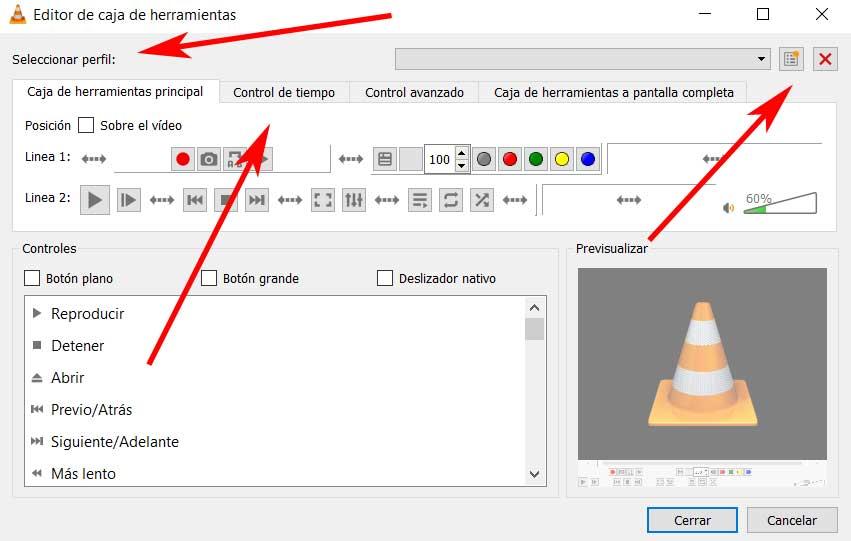
Här kommer vi att ha möjlighet att lägga till eller ta bort knapparna som vi hittar som standard. Faktum är att vi talar om både platsen för dessa och att se antal kontroller som vi kommer att ha i sikte. Allt detta beror på behoven och hur vi använder applikationen.
Dessutom, om vi tittar på den övre högra delen av fönstret som visas, kommer vi att se att vi har möjlighet att spara eller ladda olika profiler. På så sätt kan vi ladda de vi behöver eller skapa nya om vi anser att det är användbart VLC .